Reklama
 vektor verzia vašej fotky vyniká z viacerých dôvodov. Kombinácia farieb a realistickej kvality vektorového umenia imortalizuje akýkoľvek portrét a okamžite ho robí tak rozlíšiteľným ako obraz.
vektor verzia vašej fotky vyniká z viacerých dôvodov. Kombinácia farieb a realistickej kvality vektorového umenia imortalizuje akýkoľvek portrét a okamžite ho robí tak rozlíšiteľným ako obraz.
Vektorové umenie nielenže vyzerá úžasne, ale je tiež neuveriteľne náročné na čas. Stačí sa pozrieť na ľubovoľný počet vektorové príručky na YouTube a všimnete si, že cena za dokončenie skvelého vektorového umenia si vyžaduje starostlivú prácu a trpezlivosť.
Nie všetko sa však stratí. Kreslenie portrétov je v skutočnosti jednoduchšie, ako si myslíte, vďaka vstavaným doplnkom a funkciám v poprednom editori fotografií s otvoreným zdrojom GIMP.
Ak chcete dosiahnuť účinky automatických aplikácií na úpravu fotografií, napríklad beFunky BeFunky: Cartoonizujte svoje fotografie a videá Čítaj viac , (čo ponúka niekoľko skutočne skvelých kreslených efektov a ešte viac, ak si kúpite prémiové členstvo), čo lepšie ako prvé vyskúšanie služby GIMP? Mnohé cvičenia môžu viesť k množstvu zábavných a framovateľných kúskov, ktoré určite budete chcieť zdieľať a predvádzať v žiadnom momente.
Ak ste novým používateľom GIMPu, pozrite sa na nedávnu zbierku ručne vyberané videonávody Top 10 video tutoriálov pre začiatočníkov na rýchle naučenie sa GIMP Čítaj viac pre začiatočníkov.
Cartoonizing People: Metóda 1
- Vložte svoju fotografiu do GIMP. Môžete to urobiť potiahnutím ľubovoľného obrázka a stlačením ctrl + Oalebo smerujú do súbor > Otvorené.

- Teraz duplikujte vrstvu tým, že pôjdete na vrstva > Duplikovať vrstvu.

- V poli Vrstvy sa zobrazí druhý obrázok s názvom Pozadie Kópia. Uistite sa, že nekliknete nikde inde, pretože chcete ponechať túto novú vrstvu vybratú.

- Teraz zamierte filtre > Umelecké> Kreslené.
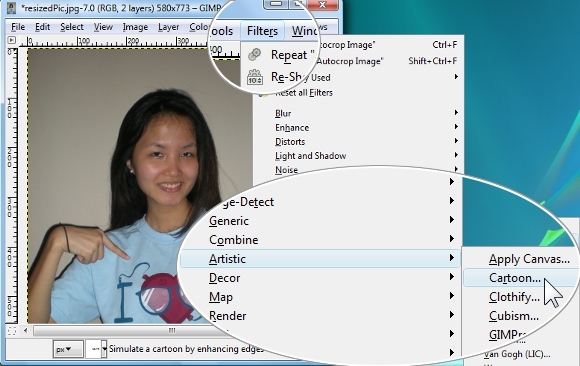
- Presunúť Polomer masky posúvač na 50, kde by mal vyzerať najmenej zrnitý. sťahovať Percentuálne čierne na približne 0,353 (čím je vyššia, tým sú ťahy hrubšie). Môžete zmeniť a experimentovať s rôznymi hodnotami podľa svojich predstáv, čo vám môže pomôcť dozvedieť sa viac o potenciáli GIMP, najmä ak ste novým používateľom GIMP. Ak ste spokojní, kliknite na tlačidlo OK OK.

- O pár sekúnd GIMP dokončí vykreslenie animovaného efektu na vašej fotografii. Efekt Cartoon môžete zopakovať stlačením Ctrl + Y alebo smerujúce do Filtre> Opakovať kreslený film. To je všetko!

Metóda 2
- Otvorte svoju fotografiu a duplikujte vrstvu. Pokiaľ máte duplikovanú vrstvu zvýraznenú (ktorá by mala byť predvolene), prejdite na Farby> Prah.
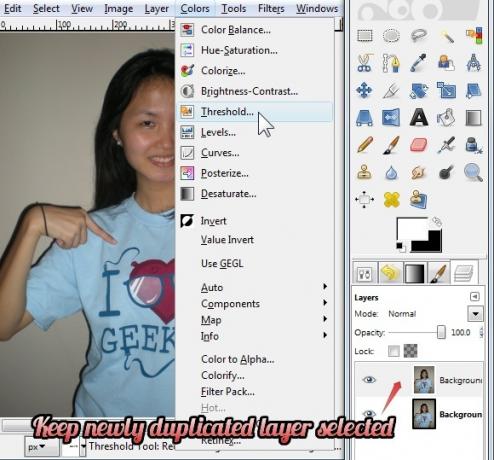
- Teraz, v zobrazenom dialógovom okne, posuňte posúvač mierne doľava.
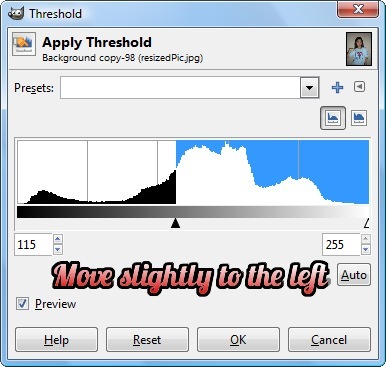
- Mám čísla 155 a 255, záleží to však na vašej fotografii. Pravidlom je, že vaša upravená fotografia by mala byť viac biela ako čierna. Ak ste so zmenenou ukážkou spokojní, kliknite na tlačidlo OK.

- Vráťte sa do poľa Vrstva a vložte túto vrstvu hodnota režim (predvolené nastavenie je normálne).

- Tu je čo hodnota režim nám dáva.

- Môžete experimentovať s rôznymi režimami. Našiel som obložiť, Soft Light, Multiple, Darken Only a horieť pracovať lepšie ako iné režimy. tady obložiť režim, ktorý sa javí dobre, keď posuniete posúvač Threshold doprava (na rozdiel od doľava).

Cartoonifying Objekty
Bežné fotografie (bez portrétov) sa môžu ľahko zmeniť na umelecké diela. Predchádzajúce metódy môžete vyskúšať na neportrétoch, ale nie naopak, pretože som to vyskúšal a ľudia na obrázkoch jednoducho nevychádzajú veľmi pekne. V zásade je možné obrázky objektov alebo krajiny kresliť všetkými tromi spôsobmi, ale ak túto metódu vyskúšate na portrétoch, upozornili vás: váš výsledný obrázok vás pravdepodobne len vystraší.
Začnime však tutoriálom, ktorý je vlastne adaptáciou niekoľkých tutoriálov ďalší blog a ty trúbka, ale zahrnul som tu niekoľko vlastných tipov.
- Najskôr načítajte obrázok do GIMP a vrstvu duplikujte.

- Ísť do filtre > Detekcia okrajov> Okraj.

- V zobrazenom poli vyberte položku Sobel pre algoritmus, čiastka 2,0 a vyberte Čierna. Stlačte tlačidlo OK.

- Váš obrázok by teraz mal mať tmavé tóny. Ísť do farby > Invert.
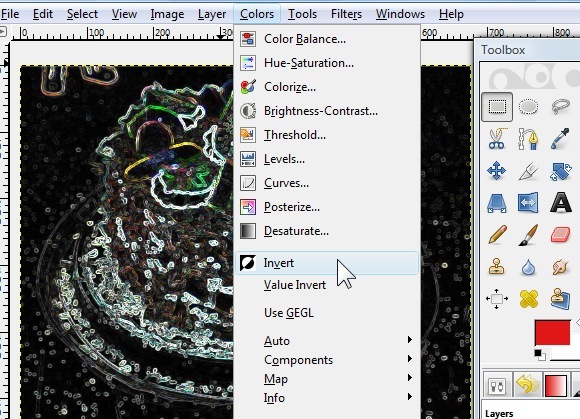
- Prejdite do poľa Vrstvy a zmeňte režim vrstvy na jeden Burn, overlay (čo dáva rovnaký účinok ako Jemné svetlo mode), Násobenie, stmavnutie, zlúčenie zrna.

- Toto je „kreslený film“ s duplikovanou vrstvou obložiť mode.

Chcete ďalšie návody? Tu je návod, ako vytvoriť cool stereografické projekcie Ako vytvoriť stereografické projekcie pomocou programu Photoshop a GIMP Čítaj viac a tapety 5 návodov, ako vytvoriť svoj vlastný úžasné tapety v GIMP Čítaj viac .
Uprednostňujete bežné fotografie alebo sa vám páčia okorenené vo vektorovom alebo karikatúrnom formáte? photoshop Naučte sa upravovať fotografie vo Photoshope: Získajte základné informácie za 1 hodinuPhotoshop je zastrašujúci program - ale za jednu hodinu sa môžete naučiť všetky základy. Vytvorte fotku, ktorú chcete upraviť, a začnime! Čítaj viac používatelia, neváhajte a podeľte sa o svoje karikaturistické metódy aj v komentároch!
Jessica sa zaujíma o všetko, čo zvyšuje osobnú produktivitu a je otvoreným zdrojom.
